win7系统美化主题包如何制作 怎样制作win7系统主题包
时间:2017-07-04 来源:互联网 浏览量:
今天给大家带来win7系统美化主题包如何制作,怎样制作win7系统主题包,让您轻松解决问题。
一般我们安装的主题都是从网上下载来安装的,有没有想过自己制作主题然后分享给朋友呢?没做过?放心很简单,下面就教大家制作win7系统主题包的简单方法。首先我们要知道主题里都包含哪些东西:
1、壁纸
2、屏保
3、系统声音
4、侧边栏
5、主题颜色
6、鼠标指针
7、桌面图标
好了,知道了这些我们要开始制作过程了:
1、选择桌面壁纸:
右击桌面面空白处,然后【个性化】,点击下方的桌面背景,在背景设置页面里,我们点击浏览按钮指向我们存放背景图片的文件夹,这时系统会列出所有的图片,当然我们可以只勾选我们想要的图片。这里有几个地方可以注意下,一是下放的“填充”下拉菜单,这个选项是为大小不符合显示分辨率的图片准备的,可以通过这里选择不合适的图片的处理方法。二是间隔时间的选择,从10秒到1天换一张图都可以在这里选择,并可以通过勾选后面的选项来决定图片的播放顺序。
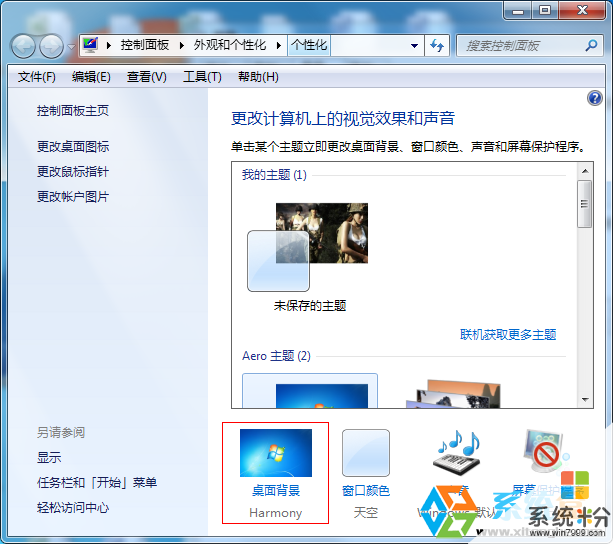
2、声音方案:
主题改变声音的已经不多了,如果你需要的话也可以设置一下,不会会麻烦点,因为很多朋友没有条件制作声音方案,只能去网络上下载,准备好声音文件后,我们就可以在Win7系统的声音设置界面对每个事件声音进行设置如下图:
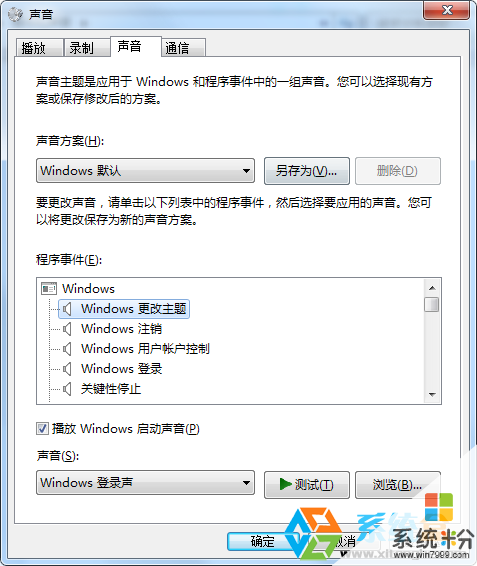
3、屏幕保护:
现在使用屏保的人已经很少了,屏保对于液晶显示屏来说并不能达到保护效果,win7系统 http://www.xitonghe.com原先是用来保护CRT的,现在最多的效果就 是观赏,同样在个性化里,我们可以对屏保进行设置,不过要好看的屏幕保护我们还得去网上找资源,
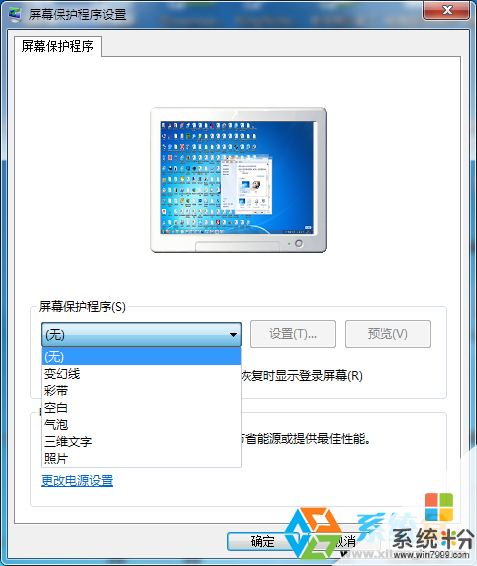
4、鼠标指针
鼠标指针的外观可以搭配背景及窗口,看起来更个性化,我们在控制面板——鼠标设置中可以对鼠标指针外形进行更改。

5、窗口颜色和外观,这个主要是为了衬托壁纸的效果,怎么样合适好看得我们慢慢调整了。

6、更改桌面图标
改图标这事还得依靠专业的软件来整了,我们也可以不改,比如魔方就可以做到这点。
7、制作好后的保存工作
最后一步,设置好全部要设置的主题内容,接下来就要将它保存为主题包了,同样是在个性化窗口,在未保存的主题上点击右键保存,然后设置一个主题名,主题文件会保存在 C:Users你的用户名AppDataLocalMicrosoftWindowsThemes里,当然我们要分享给别人的话,在点右键的时候要选择“保存主题用于共享”如下图:

保存好后,我们就可以把制作好的主题包发给朋友使用了.themepack后缀就是主题包的特有格式。
以上就是win7系统美化主题包如何制作,怎样制作win7系统主题包教程,希望本文中能帮您解决问题。
我要分享:
Win7系统教程推荐
- 1 win7原版密钥 win7正版永久激活密钥激活步骤
- 2 win7屏幕密码 Win7设置开机锁屏密码的方法
- 3 win7 文件共享设置 Win7如何局域网共享文件
- 4鼠标左键变右键右键无法使用window7怎么办 鼠标左键变右键解决方法
- 5win7电脑前置耳机没声音怎么设置 win7前面板耳机没声音处理方法
- 6win7如何建立共享文件 Win7如何共享文件到其他设备
- 7win7屏幕录制快捷键 Win7自带的屏幕录制功能怎么使用
- 8w7系统搜索不到蓝牙设备 电脑蓝牙搜索不到其他设备
- 9电脑桌面上没有我的电脑图标怎么办 win7桌面图标不见了怎么恢复
- 10win7怎么调出wifi连接 Win7连接WiFi失败怎么办
Win7系统热门教程
- 1 win7 64位旗舰版待机状态如何解决自动断网? win7 64位旗舰版待机状态解决自动断网的方法有哪些?
- 2 w7图标有黑色方框怎么解决|w7图标上的黑色方框怎么删除
- 3 win7 64位旗舰版更改计算机名和工作组的方法有哪些 win7 64位旗舰版如何更改计算机名和工作组的方法
- 4win7防火墙在哪里?如何设置?方法介绍 win7防火墙在哪里?设置的方法?方法介绍
- 5win7音量图标打不开该怎么办?音量图标无法启用的解决方法!
- 6Win7 windows凭据已被您的系统管理员禁用 的解决方法!
- 7怎样在新萝卜家园Win7系统备份个人证书EFS密钥 如何在新萝卜家园Win7系统备份个人证书EFS密钥
- 8如何清理Win7系统垃圾
- 9为什么win7连接无线网络会出现资源管理器崩溃重启
- 10win7堆栈溢出怎么解决?堆栈溢出位置第1行、第2行 的解决方法!
最新Win7教程
- 1 win7系统电脑开机黑屏 Windows7开机黑屏怎么办
- 2 win7系统无线网卡搜索不到无线网络 Win7电脑无线信号消失怎么办
- 3 win7原版密钥 win7正版永久激活密钥激活步骤
- 4win7屏幕密码 Win7设置开机锁屏密码的方法
- 5win7怎么硬盘分区 win7系统下如何对硬盘进行分区划分
- 6win7 文件共享设置 Win7如何局域网共享文件
- 7鼠标左键变右键右键无法使用window7怎么办 鼠标左键变右键解决方法
- 8windows7加密绿色 Windows7如何取消加密文件的绿色图标显示
- 9windows7操作特点 Windows 7的特点有哪些
- 10win7桌面东西都没有了 桌面文件丢失了怎么办
